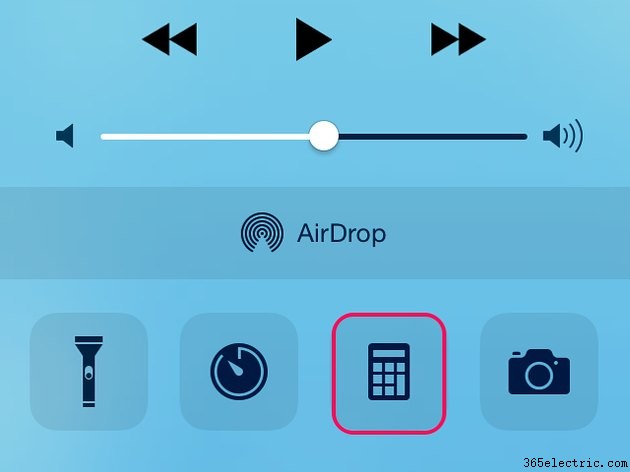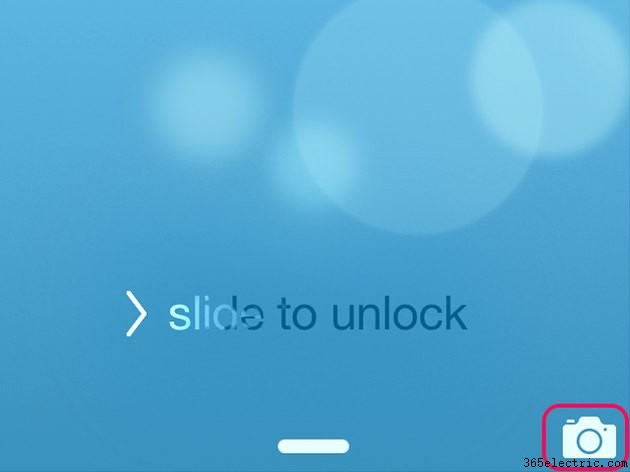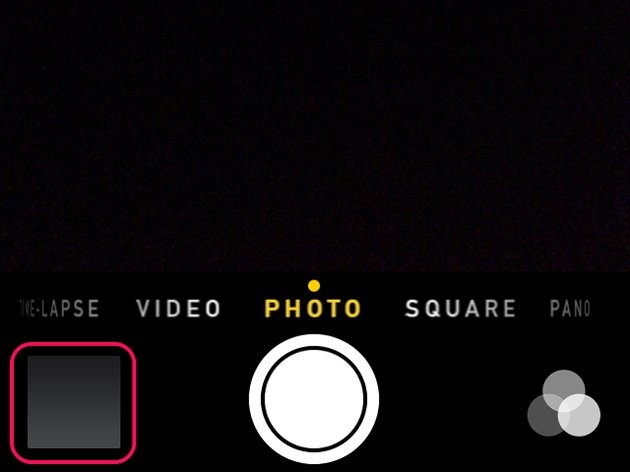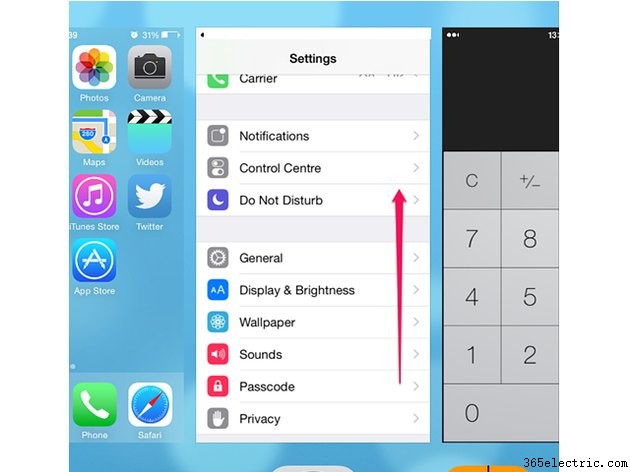Se você não conseguir deslizar o controle deslizante Deslizar para desbloquear na tela de bloqueio, o iPhone pode ter um problema com a tela sensível ao toque ou pode estar travando devido a uma falha no software.
Problemas de tela sensível ao toque
Etapa 1:remover o protetor de tela
Os protetores de tela podem afetar a sensibilidade da tela de toque do iPhone. Se o controle deslizante Deslizar para desbloquear parou de responder depois que você instalou um protetor de tela, remova o protetor, limpe a tela e tente o controle deslizante novamente.
Etapa 2:testar uma tela sensível ao toque com defeito
Tente abrir o controle deslizante deslizando na parte superior ou no meio da tela - você não precisa deslizar o controle deslizante em si para desbloquear esta tela. Se isso não funcionar, use o aplicativo Calculadora para verificar se a tela de toque está funcionando.
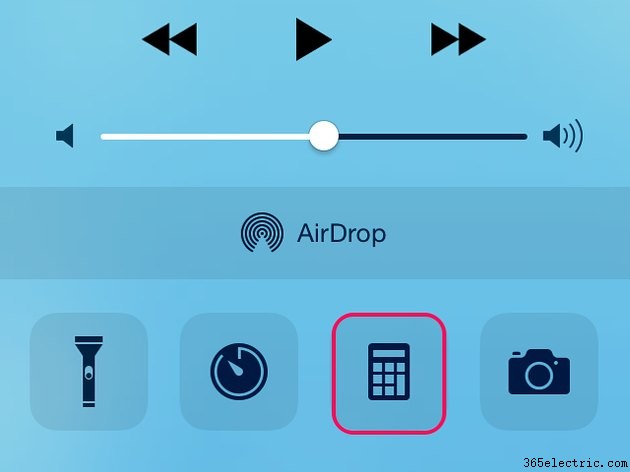
Deslize de baixo para cima na tela bloqueada para abrir o Centro de Controle. Toque na
Calculadora botão para abrir o aplicativo.
Toque nos números e símbolos na calculadora para ver se eles se registram. Se algum não funcionar, você pode ter uma tela sensível ao toque defeituosa - o que exigiria um reparo - ou uma falha no software do iPhone.
Dica
Se você não estiver usando um protetor de tela, limpe a tela com um pano macio e sem fiapos. Se a tela tiver impressões digitais oleosas, use um pano úmido - não molhado.
Os iPhones podem não detectar gestos de furto se seus dedos estiverem molhados, se você tiver aplicado loção para as mãos recentemente ou se estiver usando luvas.
Falhas no iPhone
Os iPhones podem parar de responder em algumas telas se o iPhone encontrar uma falha no software do sistema ou em um aplicativo. Uma reinicialização ou reinicialização pode resolver o problema. Se isso não acontecer, você tem outras opções para ignorar a tela de bloqueio, para poder desligar aplicativos em segundo plano que possam estar com bugs.
Reinicie ou redefina o iPhone
Etapa 1:reiniciar
Para reiniciar, pressione o botão
Sleep/Wake botão e deslize o controle deslizante quando ele aparecer na tela. Quando o iPhone desligar, pressione o botão
Sleep/Wake botão para reiniciá-lo.
Etapa 2:redefinir
Se uma redefinição não resolver o problema ou se você também não conseguir deslizar esse controle deslizante, reinicie o iPhone. Pressione o botão
Despertar/Despertar e
Início botões e segure-os até ver o logotipo da Apple. Solte os botões e espere o iPhone reiniciar.
Ligue para o iPhone
Quando uma chamada é recebida em um telefone bloqueado, a tela de bloqueio muda para um controle deslizante de chamada. Ligue para o iPhone. Deslize o
Slide para responder botão no iPhone, se puder, e desligue.
Ignorar a tela de bloqueio para desligar aplicativos
Etapa 1:invocar Siri
A Siri pode abrir aplicativos da tela de bloqueio para você, dando acesso backdoor à tela inicial. Mantenha pressionada a
Início botão até que Siri pergunte como ela pode ajudar. Diga
Abrir e-mail ou
Abrir configurações e digite sua senha, se solicitado. Quando estiver no aplicativo ou no menu de configurações, pressione
Início para ir para a tela principal.
Etapa 2:ignorar com o aplicativo de câmera
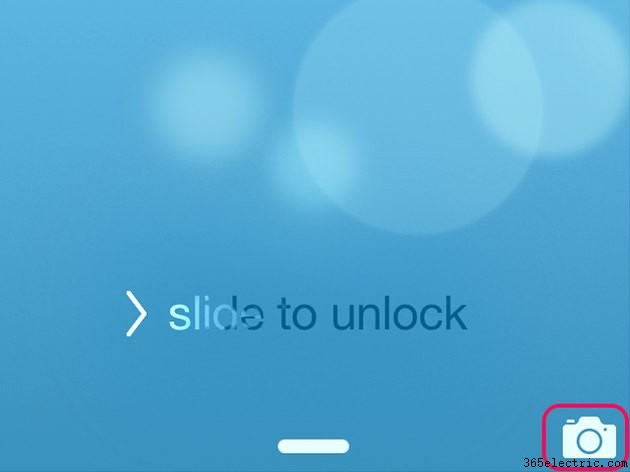
Se a Siri estiver desativada no iPhone, toque na
Câmera ícone na tela de bloqueio e deslize para cima para abrir o aplicativo Câmera.
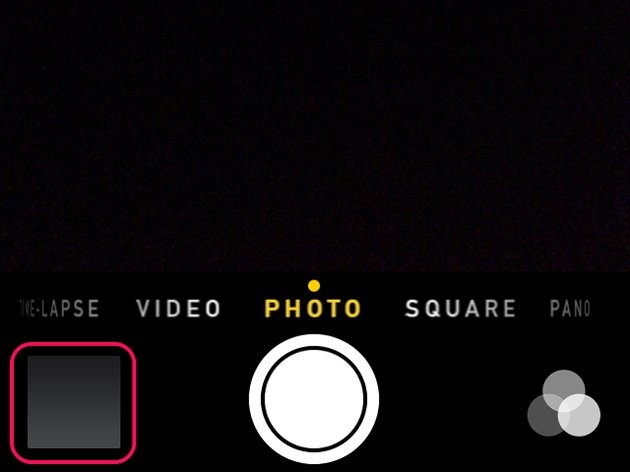
Toque na
Foto caixa. Selecione
Todas as fotos e digite sua senha, se solicitado. Pressione o botão
Início botão, e o iPhone deve ir diretamente para a tela inicial.
Etapa 3:feche todos os aplicativos abertos
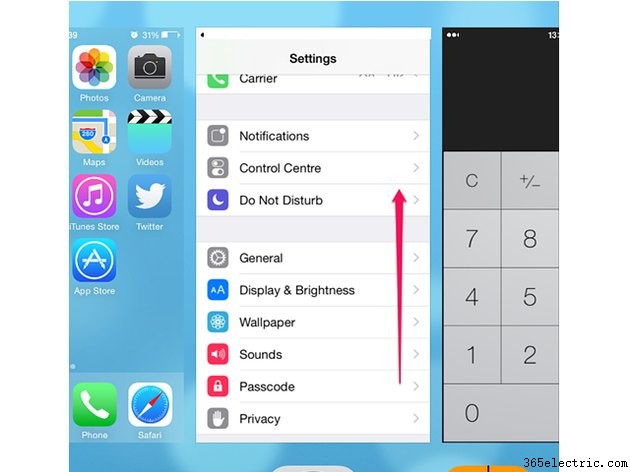
Feche todos os aplicativos executados em segundo plano tocando duas vezes na
Início botão. Na lista de aplicativos, deslize cada aplicativo para cima na tela para forçá-lo a desligar completamente.
Dica
Se você ainda não conseguir abrir o iPhone na tela de bloqueio, entre em contato com o Suporte do iPhone da Apple.